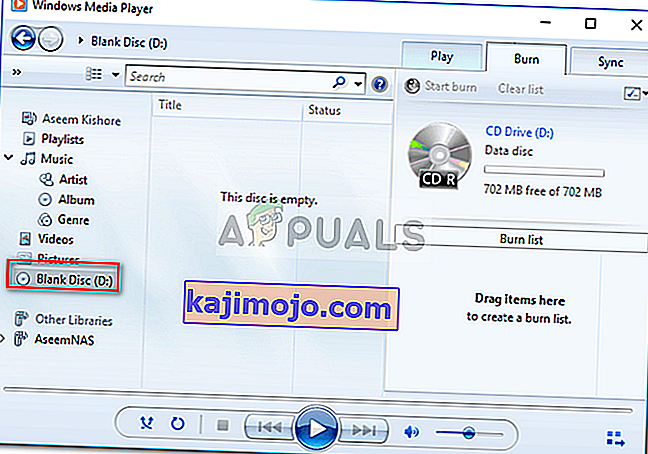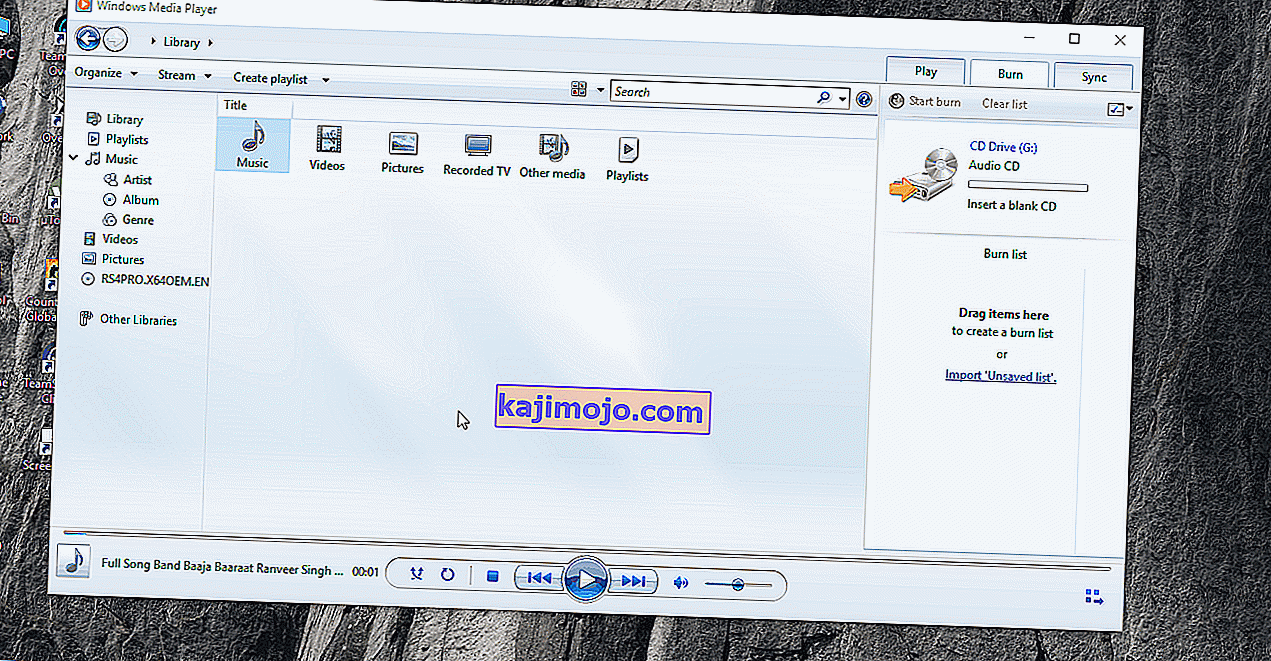Kļūdas ziņojums “ Windows Media Player nevar ierakstīt dažus failus ” bieži ir saistīts ar failiem, kurus mēģināt ierakstīt, vai Windows Media Player failu bojājumiem. Windows Media Player ļauj lietotājiem ierakstīt failus uz kompaktdiska vai DVD, izmantojot tajā iebūvēto sadedzināšanas funkciju. Tomēr ir bijuši ziņojumi, ka lietotāji nevar ierakstīt audio failus CD vai DVD, izmantojot Windows Media Player.

Šis jautājums nav kaut kas jauns, un daudzi lietotāji ar to ir saskārušies diezgan ilgu laiku. Lai gan Windows Media Player ierakstīšanas funkcija nav tik slavena, joprojām ir daži lietotāji, kuri joprojām raugās uz patentētu programmatūru, kad runa ir par ierakstīšanu. Lai palīdzētu jums atrisināt problēmu, zemāk ir uzskaitīti daži risinājumi, kas, iespējams, novērsīs jūsu problēmu.
Kas izraisa kļūdu “Windows Media Player nevar ierakstīt dažus failus” sistēmā Windows 10?
Nu, šīs kļūdas cēloņi nav plaši. To parasti izraisa šādi faktori -
- Windows Media Player instalēšana. Dažos gadījumos kļūdu izraisa Windows Media Player instalēšanas korupcija vai trešo pušu dedzinošu lietojumprogrammu iejaukšanās programmatūrā. Tas ir diezgan reti, tomēr tā ir iespēja.
- Problemātiskas lietas . Parasti iemesls, kāpēc ierakstīšana nedarbojas nevainojami, ir daži no failiem, kurus mēģināt ierakstīt paši. Faili bieži aptur procesu, jo tiek aizsargāti utt., Kā rezultātā tiek parādīts kļūdas ziņojums.
Jūs varat apiet problēmu, izpildot tālāk norādītos risinājumus. Mēs iesakām tos ievērot tajā pašā secībā, kā norādīts, lai ātri atrisinātu problēmu.
1. risinājums: noņemiet problemātiskos failus
Tas acīmredzot ir galvenais kļūdas cēlonis. Tas notiek, ja daži no failiem, kurus mēģināt ierakstīt, ir aizsargāti un tos nevar ierakstīt kompaktdiskos vai DVD diskos. Šādā gadījumā jums būs jāatrod faili, tie jānoņem un pēc tam jāsāk dedzināt. Lūk, kā identificēt vainīgos:
- Vispirms pievienojiet failus, kurus vēlaties ierakstīt Windows Media Player, un noklikšķiniet uz Sākt ierakstīt .
- Kad tiek parādīta kļūda, noklikšķiniet uz Labi .
- Kreisajā pusē noklikšķiniet uz “ Blank Disc ”.
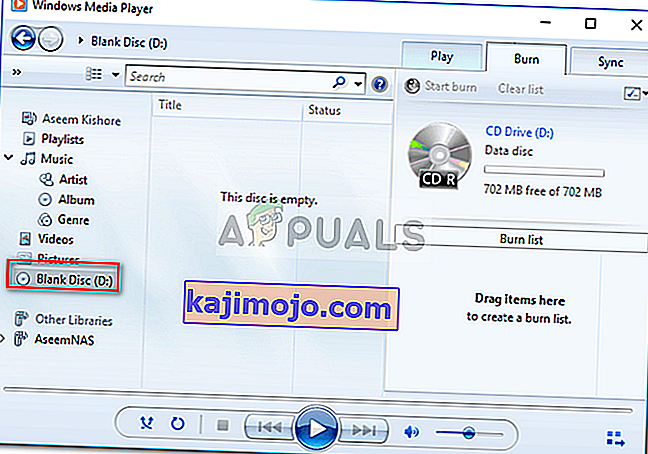
- Failiem, kurus mēģināt ierakstīt, vajadzētu nonākt redzeslokā. Tomēr vienā vai vairākos failos pamanīsit baltu X sarkano loku .
- Noņemiet šos failus un pēc tam mēģiniet sākt ierakstīt.
2. risinājums: noņemiet trešo personu ierakstīšanas programmatūru
Dažos gadījumos problēmu var izraisīt trešās puses dedzināšanas programma, kuru esat instalējis savā sistēmā. Iespējams, ka lietojumprogramma iejaucas programmā Windows Media Player, tāpēc process netiek veiksmīgi pabeigts. Tādēļ, ja jūsu sistēmā ir kāda trešās puses dedzinoša lietojumprogramma, noteikti atinstalējiet tos, izmantojot vadības paneli, un pēc tam mēģiniet sākt ierakstīšanas procesu.
3. risinājums: noņemiet bezjēdzīgas rakstzīmes no failu nosaukumiem
Dažiem lietotājiem problēma radās failu nosaukumu dēļ. Viņu failu nosaukumos bija nevēlamas vai rakstzīmju atkārtošanās, kas izraisīja problēmu. Lai to novērstu, noteikti pārbaudiet, vai failu nosaukumos nav bezjēdzīgu rakstzīmju. Piemērs varētu būt “ dziesma ... mp3 ”, kā redzat, pirms faila paplašinājuma ir divi bezjēdzīgi punkti. Šādas lietas parasti var izraisīt kļūdu, tāpēc pārliecinieties, vai tā ir iestatīta uz “ song.mp3 ”.
4. risinājums: pielāgojiet konfidencialitātes iestatījumus
Varat arī mēģināt novērst problēmu, pielāgojot Windows Media Player konfidencialitātes iestatījumus. Tas neļaus atskaņotājam meklēt papildu informāciju. Lūk, kā to izdarīt:
- Atveriet savu Windows Media Player .
- Noklikšķiniet uz Rīki un pēc tam atlasiet Opcijas . Ja ekrāna augšdaļā nav redzama neviena opcija Rīki, tas nozīmē, ka izvēlņu josla ir atspējota. Nospiediet Ctrl + M, lai to iespējotu.
- Logā Opcijas pārslēdzieties uz cilni Konfidencialitāte .
- Noņemiet atzīmi no visas sadaļas “ Uzlabota atskaņošana un ierīces pieredze ”.
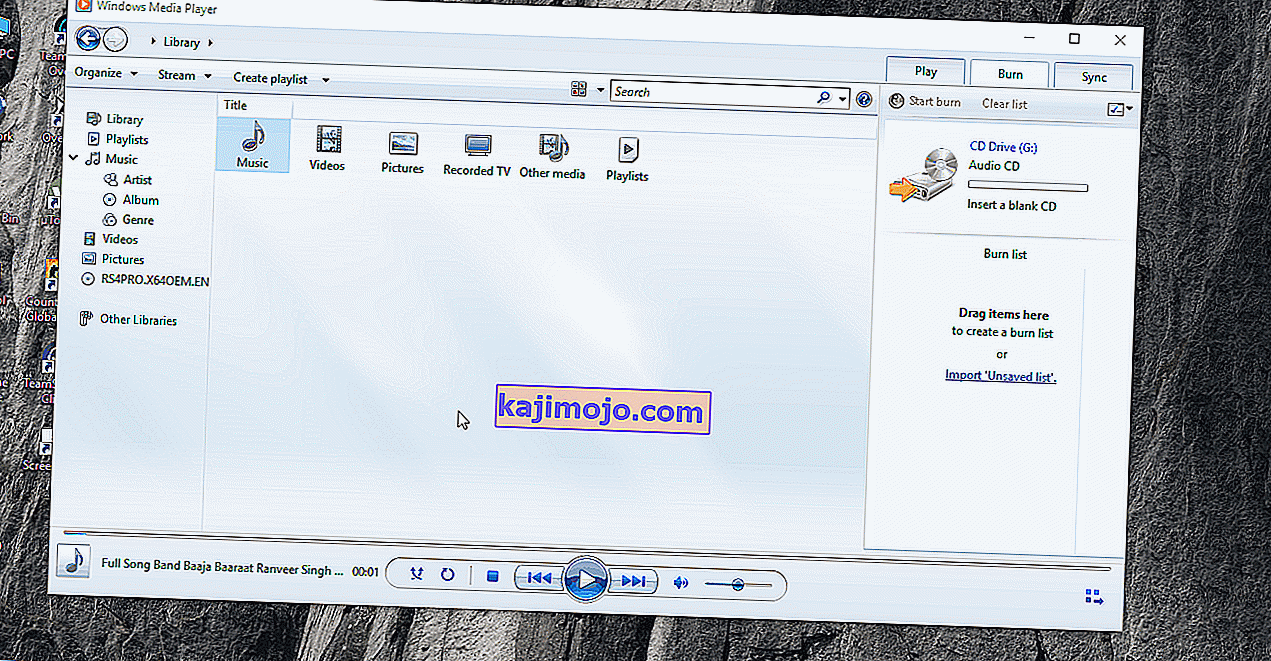
- Noklikšķiniet uz Lietot un pēc tam nospiediet Labi .
- Mēģiniet dedzināt tūlīt.
5. risinājums: izmantojiet trešās puses ierakstīšanas programmu
Visbeidzot, ja neviens no iepriekš norādītajiem risinājumiem neatrisina jūsu problēmu, jums būs jāizvēlas trešās puses dedzināšanas programma . Tur ir daudz trešo pušu dedzinošu lietojumprogrammu, kuras varat izmantot un paveikt savu darbu. Meklējiet Google tīklā labu, instalējiet to un ierakstiet failus.